edius如何设计打字机打字效果?在edius软件里,倘若没用相关字幕插件设计打字机效果还是有难度的。不过若实在没有插件又想使用edius设计这种效果也不是不可能,下面小编就给大家讲解edius设计打字机打字效果的操作过程。
准备一个打字机打字的声音素材,导入到素材库中并拖拽到声音轨道上。 接下来就是让蚊子一个字一个字地出来。在素材库中新建一个字幕文件(点击素材库菜单上的“T”),在字幕编辑窗口中,书写并设置好自己想要写的字,最后点击左上角的保存即可。

把它拖拽的视频轨道上,把它当做一张图片素材使用。然后在特效面板中找到“手绘遮罩”,把手绘遮罩拖到字幕素材上,双击信息面板里的“手绘遮罩”则进入其设置对话框。在这选择菜单上面的钢笔工具,把开始要出现的字用钢笔工具选好,在左边的菜单中选择“滤镜”外部,我们把可见度调整到“0”,此时在下方的开始出打上关键帧。这样一个字就出来了。移动关键帧的滑块位置,再选择钢笔工具的下拉选项,添加选择点,拉动选区的范围让第二个字也被选中,此时第二个关键帧将会被打上。这样以此类推一直到所有的文字都被选完。点击确定,配合声音播放一遍就是打字机打字的效果!


上面就是小编为大家讲解的edius设计打字机打字效果的操作过程,一起来学习学习吧。相信是可以帮助到一些新用户的。
 BIOS设置常见问题解析:如何重置BIOS设置
BIOS设置常见问题解析:如何重置BIOS设置
很多用户在使用电脑过程中,可能会遇到系统运行不稳定、启动......
阅读 wps文档插入下一页分节符会多出一页的
wps文档插入下一页分节符会多出一页的
wps软件是大部分用户很喜欢的一款办公软件,在这款办公软件中......
阅读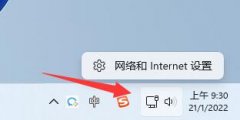 win11下载速度查看教程
win11下载速度查看教程
有些用户想要查看自己的网络连接速度,但是不知道win11怎么看......
阅读 mac itunes下载的文件在哪里
mac itunes下载的文件在哪里
你的Mac通过iTunes下载的软件和固件在哪里呢?自然在Mac里面。如......
阅读 如何处理音频故障:为什么我的音频设备
如何处理音频故障:为什么我的音频设备
音频设备的故障常常让我们感到沮丧,无论是高端的音乐制作设......
阅读 iPhone 8 Plus手机电池爆炸:
iPhone 8 Plus手机电池爆炸: 百度520限时拆盲盒活动开
百度520限时拆盲盒活动开 Nvidia GeForce RTX 40 规格泄露
Nvidia GeForce RTX 40 规格泄露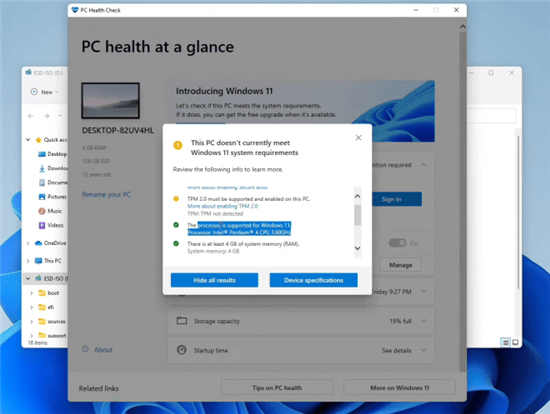 好奇:Windows11支持古老的
好奇:Windows11支持古老的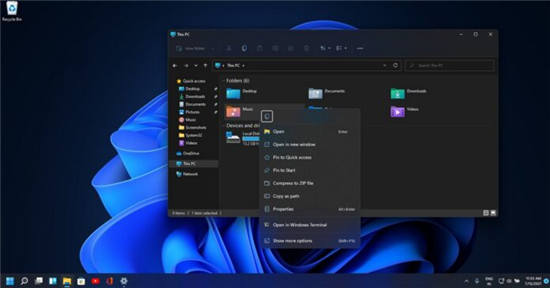 微软正在升级 Windows 11 中
微软正在升级 Windows 11 中 微软的Surface Duo首次发布固
微软的Surface Duo首次发布固 QQ绑定闺蜜亲密关系操作教
QQ绑定闺蜜亲密关系操作教 云闪付如何查询卡内余额
云闪付如何查询卡内余额 延禧攻略手游开服福利有
延禧攻略手游开服福利有 《怪物猎人崛起》曙光D
《怪物猎人崛起》曙光D 欧陆风云4秘籍大全 eu4控制
欧陆风云4秘籍大全 eu4控制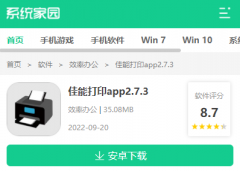 佳能ts3480如何连接wifi详情
佳能ts3480如何连接wifi详情 盈通5700xt怎么样
盈通5700xt怎么样 DIY电脑组装步骤详解:组
DIY电脑组装步骤详解:组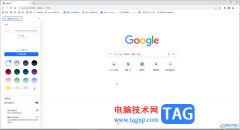 Google Chrome电脑版查找网页
Google Chrome电脑版查找网页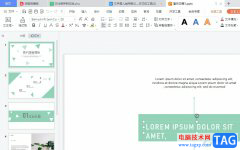 wps演示导入word的教程
wps演示导入word的教程 WPS Excel设置平铺两个打开
WPS Excel设置平铺两个打开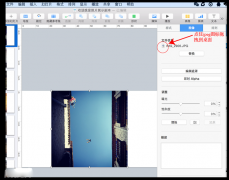 Mac keynote怎么无损导出图片
Mac keynote怎么无损导出图片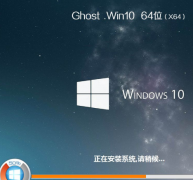 戴尔win10重装系统教程
戴尔win10重装系统教程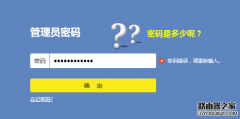 路由器用户名和密码忘记
路由器用户名和密码忘记 手机连不上wifi提示身份验
手机连不上wifi提示身份验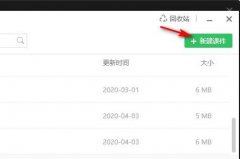
对于刚使用希沃白板这款软件的朋友来说,可能还不知道怎么新建课件?那么今天小编就将希沃白板新建课件方法分享给大家,内容如下。...
次阅读
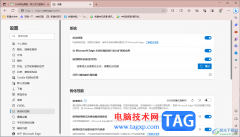
2345网址导航是一款十分不错的导航工具,是需要依附于默认浏览器进行打开操作的,当你将edge浏览器设置为默认浏览器的时候,那么2345网址导航就会以edge浏览器打开,如果设置的是360极速浏...
次阅读

小伙伴们你们知道C4D文件如何导入到AE的呢?今天小编很乐意与大家分享C4D导入ae文件的方法步骤技巧,感兴趣的可以来了解了解哦。...
次阅读
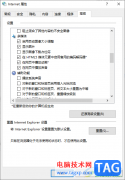
一些小伙伴在使用360极速浏览器进行网页直播的播放观看,但是发现直播页面是没有任何声音的,这种情况该如何解决呢,其实出现这样的问题首先我们可以检查一下自己电脑中的麦克风和扬声...
次阅读

epic对于一些喜欢玩游戏的小伙伴来说,是非常有帮助的一款游戏平台,在该软件中提供的游戏内容是很丰富的,大家可以在该软件中进行多种游戏内容的运行操作,但是该游戏平台占用的电脑...
次阅读

众所周知xmind软件是很受欢迎的一款思维导图制作工具,它为用户提供了多种图表的编辑权利,而且可以让用户在制作的过程中将复杂的信息简单的展示出来,让受众通俗易懂,所以xmind软件成...
次阅读
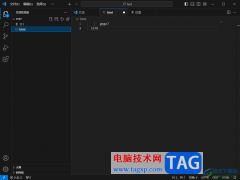
VisualStudioCode提供了非常多的功能供大家使用,其中大家在使用的时候会进行文件的新建,而新建的文件会显示在页面的左侧边栏中,有的小伙伴在编辑代码的过程中,常常会不小心将主伴主边...
次阅读

如何使用蓝叠模拟器导入电脑文件呢?还不会的朋友赶紧来和小编一起学习一下使用蓝叠模拟器导入电脑文件的方法吧,希望通过本篇教程的学习,可以帮助到大家。...
次阅读
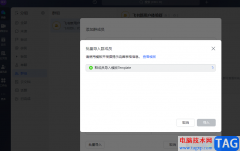
很多小伙伴在使用飞书软件的时候经常会需要创建一些新的项目群,在创建了新群之后,我们该怎么快速的将所有工作人员都邀请进入群组呢。其实在飞书软件中是支持我们批量导入群成员的,...
次阅读

苹果手机作为当下热门的移动设备,为用户带来了不错的使用体验,在这款手机中用户可以感受到强大且实用的功能,并且其中的运行速度和反应速度都很不错,因此能够很好的满足用户的需要...
次阅读
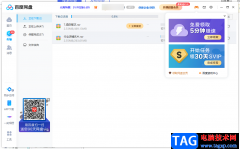
相信小伙伴们在使用百度网盘的时候发现过这样一种情况,就是当你在将别人发给你的压缩包文件存放在百度网盘之后,你想要将压缩包打开进行查看,发现需要使用会员才能将压缩包打开,遇...
次阅读

很多小伙伴之所以会选择使用斗鱼直播伴侣软件来辅助直播,就是以为斗鱼直播伴侣中的功能十分的丰富,并且操作简单。在这款软件中我们不仅可以实时查看当前直播间的弹幕,还能开启记录...
次阅读

还不会使用金山PDF将图片转换成pdf文件吗?其实非常简单,那么小编今天就向大家一起分享金山PDF将图片转换成pdf文件的方法,还不会的朋友可以来看看本篇文章哦,希望通过本篇教程的学习,...
次阅读
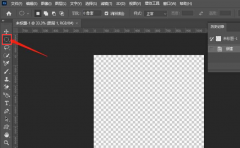
ps软件是一款功能强大的图像处理软件,那么ps怎么进图片进行线稿上色呢?现在小编就将ps图片线稿上色教程和大家分享一下哦。...
次阅读

斗鱼直播伴侣吸引了非常多的小伙伴进行直播操作,其中在直播的时候,还可以将有趣的直播画面进行录制操作,如果你直播的时候没有一些比较好玩的画面或者是粉丝的互动环节等,都是通过...
次阅读